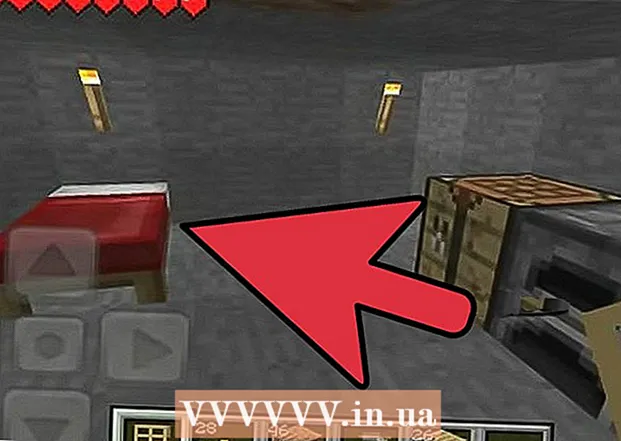Höfundur:
William Ramirez
Sköpunardag:
18 September 2021
Uppfærsludagsetning:
1 Júlí 2024
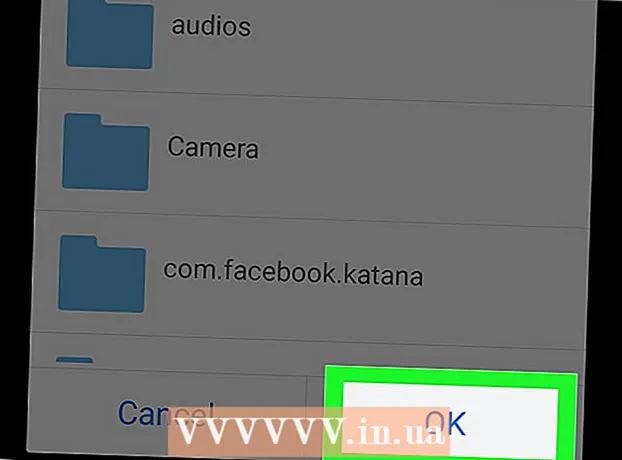
Efni.
- Skref
- Aðferð 1 af 3: Android 7.0 (Nougat)
- Aðferð 2 af 3: Android 6.0 (Marshmallow)
- Aðferð 3 af 3: Android 5.0 (Lollipop) og eldri útgáfur
Í þessari grein ætlum við að sýna þér hvernig á að hlaða niður skrám og forritum beint á SD kort Android tækisins.
Skref
Aðferð 1 af 3: Android 7.0 (Nougat)
 1 Opnaðu Stillingarforritið. Táknið þess lítur út eins og gír (
1 Opnaðu Stillingarforritið. Táknið þess lítur út eins og gír ( ) og er staðsett í appaskúffunni.
) og er staðsett í appaskúffunni. - Frá og með Android 6.0 (Marshmallow) er hægt að gera SD -kortið að hluta af innri geymslunni. Í þessu tilfelli er hægt að hala niður efni úr Play Store beint á kortið.
- Í þessari aðferð þarf að forsníða kortið.
- Þú munt ekki geta fjarlægt SD kortið og notað það í öðru tæki (til að gera þetta þarftu að eyða öllum gögnum af kortinu).
 2 Skrunaðu niður og pikkaðu á Geymsla.
2 Skrunaðu niður og pikkaðu á Geymsla. 3 Veldu SD kortið þitt. Það verður kallað „Ytri geymsla“ eða „SD kort“.
3 Veldu SD kortið þitt. Það verður kallað „Ytri geymsla“ eða „SD kort“.  4 Bankaðu á ⁝. Þú finnur þetta tákn í efra hægra horninu.
4 Bankaðu á ⁝. Þú finnur þetta tákn í efra hægra horninu.  5 Smelltu á Breyta geymslugerð. Þessi valkostur getur verið kallaður „Geymslustillingar“.
5 Smelltu á Breyta geymslugerð. Þessi valkostur getur verið kallaður „Geymslustillingar“.  6 Bankaðu á Snið sem innra.
6 Bankaðu á Snið sem innra. 7 Veldu þann valkost sem þú vilt og ýttu á Ennfremur. Á sumum tækjum geturðu valið annan af tveimur valkostum:
7 Veldu þann valkost sem þú vilt og ýttu á Ennfremur. Á sumum tækjum geturðu valið annan af tveimur valkostum: - Til að geyma forrit og gögn þeirra (svo sem skyndiminni) á SD -kortinu skaltu velja Nota sem innri geymslu fyrir forrit og gögn.
- Til að geyma aðeins forrit á kortinu skaltu smella á Nota sem innri geymslu aðeins fyrir forrit.
 8 Bankaðu á Eyða og sníða. Gögnum á kortinu verður eytt og þá verður kortinu stillt rétt. Þegar ferlinu er lokið birtist staðfesting.
8 Bankaðu á Eyða og sníða. Gögnum á kortinu verður eytt og þá verður kortinu stillt rétt. Þegar ferlinu er lokið birtist staðfesting.
Aðferð 2 af 3: Android 6.0 (Marshmallow)
 1 Opnaðu Stillingarforritið. Táknið þess lítur út eins og gír (
1 Opnaðu Stillingarforritið. Táknið þess lítur út eins og gír ( ) og er staðsett í appaskúffunni.
) og er staðsett í appaskúffunni. - Frá og með Android 6.0 (Marshmallow) er hægt að gera SD -kortið að hluta af innri geymslunni. Í þessu tilfelli er hægt að hala niður efni úr Play Store beint á kortið.
- Í þessari aðferð þarf að forsníða kortið. Þess vegna skaltu nota autt kort eða taka afrit af gögnum sem geymd eru á kortinu fyrst.
- Þú munt ekki geta fjarlægt SD kortið og notað það í öðru tæki (til að gera þetta þarftu að eyða öllum gögnum af kortinu).
 2 Skrunaðu niður og pikkaðu á Geymsla.
2 Skrunaðu niður og pikkaðu á Geymsla. 3 Veldu SD kortið þitt. Það verður kallað „Ytri geymsla“ eða „SD kort“.
3 Veldu SD kortið þitt. Það verður kallað „Ytri geymsla“ eða „SD kort“.  4 Bankaðu á ⁝. Þú finnur þetta tákn í efra hægra horninu.
4 Bankaðu á ⁝. Þú finnur þetta tákn í efra hægra horninu.  5 Smelltu á Stillingar.
5 Smelltu á Stillingar. 6 Bankaðu á Snið sem innra. Skilaboð birtast um að öllum gögnum á kortinu verði eytt.
6 Bankaðu á Snið sem innra. Skilaboð birtast um að öllum gögnum á kortinu verði eytt.  7 Smelltu á Eyða og sníða. Kortið verður sniðið sem innra geymsla. Nú verður efni frá Play Store halað niður á kortið.
7 Smelltu á Eyða og sníða. Kortið verður sniðið sem innra geymsla. Nú verður efni frá Play Store halað niður á kortið. - Sum forrit geta ekki verið sett upp á SD kort. Slíkum forritum verður sjálfkrafa hlaðið niður í innri geymslu tækisins.
Aðferð 3 af 3: Android 5.0 (Lollipop) og eldri útgáfur
 1 Opnaðu skráasafnið þitt. Það er merkt með möppulaga táknmynd og er kallað My Files, File Manager eða Files.
1 Opnaðu skráasafnið þitt. Það er merkt með möppulaga táknmynd og er kallað My Files, File Manager eða Files.  2 Bankaðu á ☰ eða ⁝. Þetta tákn er í efra hægra horninu og getur litið öðruvísi út á mismunandi tækjum. Ef það er valkostur Stillingar í valmyndinni sem opnast skaltu fara í næsta skref.
2 Bankaðu á ☰ eða ⁝. Þetta tákn er í efra hægra horninu og getur litið öðruvísi út á mismunandi tækjum. Ef það er valkostur Stillingar í valmyndinni sem opnast skaltu fara í næsta skref. - Í eldri útgáfum af Android, ýttu á valmyndartakkann á tækinu.
 3 Bankaðu á Stillingar.
3 Bankaðu á Stillingar. 4 Smelltu á Heimaskrá. Þú finnur þennan valkost í hlutanum „Veldu möppur“.
4 Smelltu á Heimaskrá. Þú finnur þennan valkost í hlutanum „Veldu möppur“.  5 Bankaðu á SD kort. Þessi valkostur getur verið nefndur öðruvísi, svo sem „SDCard“ eða „extSdCard“.
5 Bankaðu á SD kort. Þessi valkostur getur verið nefndur öðruvísi, svo sem „SDCard“ eða „extSdCard“.  6 Smelltu á Tilbúinn. Héðan í frá verður allt sótt á SD kortið.
6 Smelltu á Tilbúinn. Héðan í frá verður allt sótt á SD kortið.